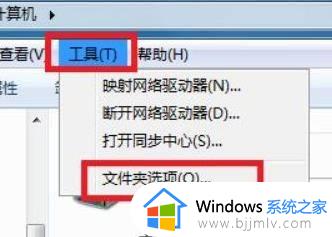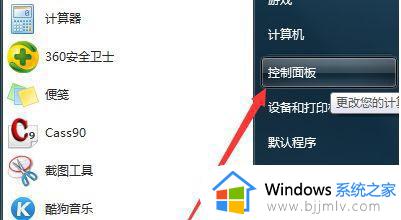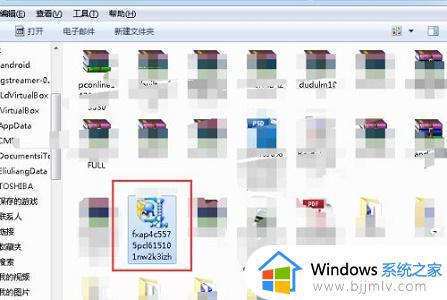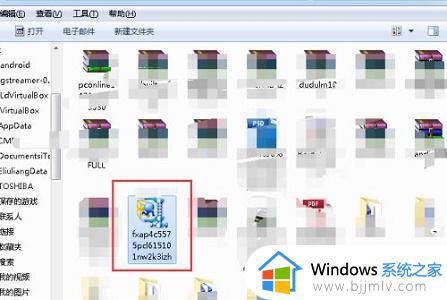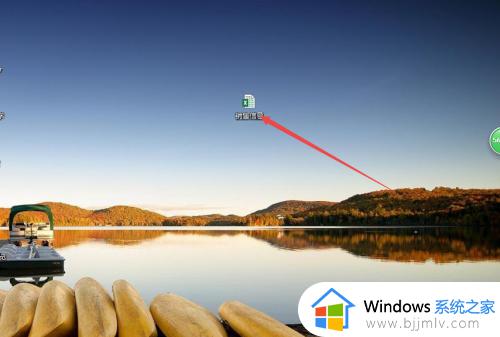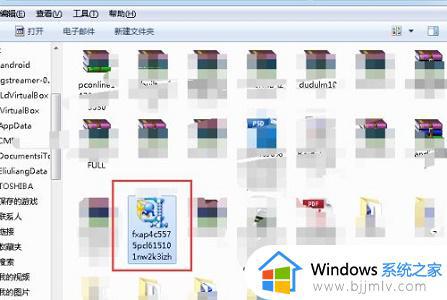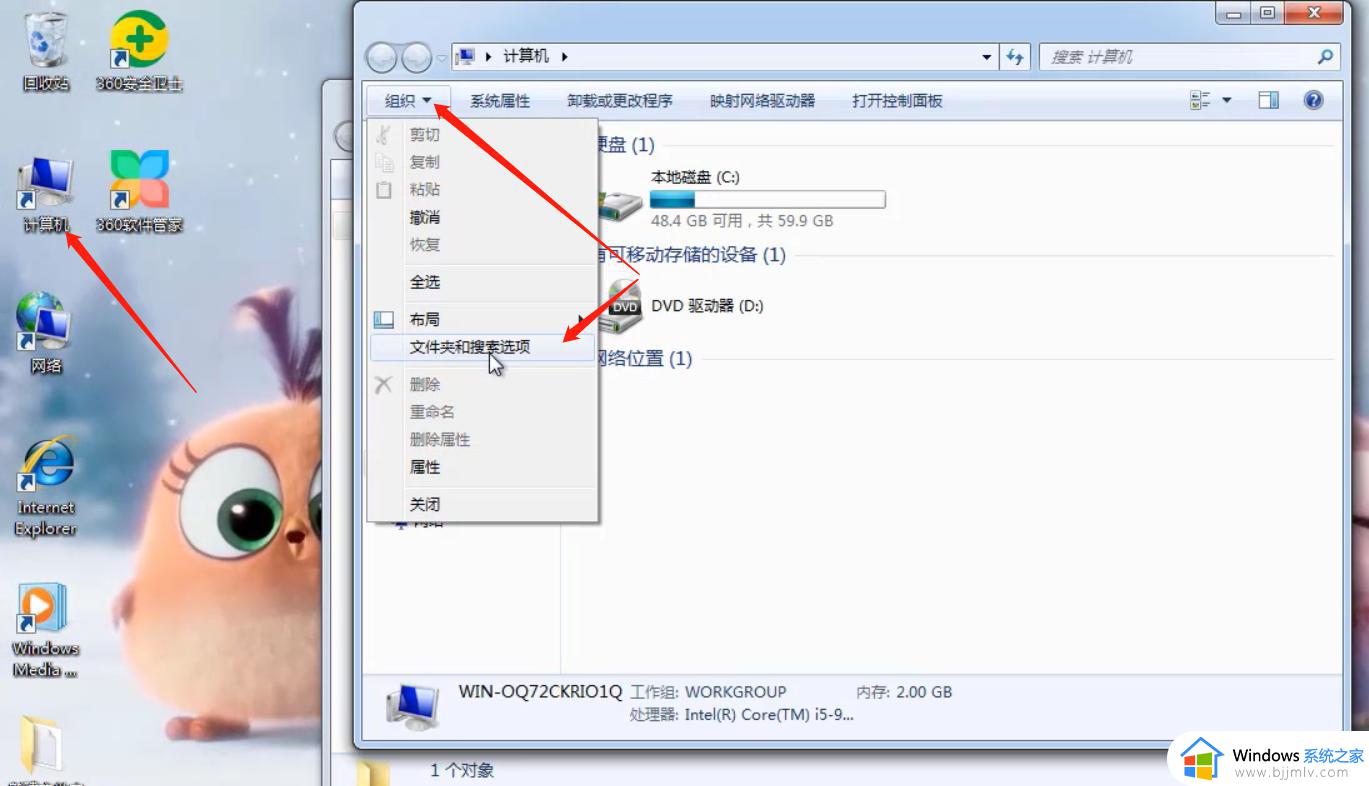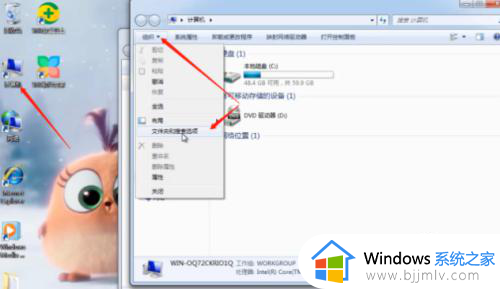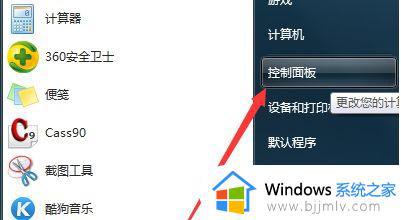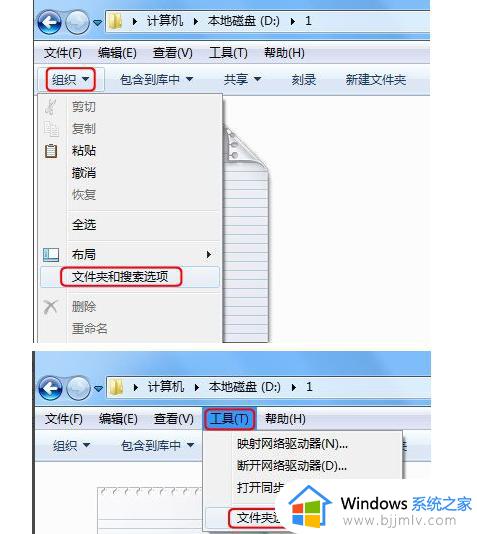win7改后缀名怎么改 win7系统怎么修改文件后缀名
更新时间:2023-03-08 18:15:44作者:haoxt
在电脑上都会有很多不同类型的文件,不同类型的文件通过文件后缀名来区分,如果后缀名错误就会导致文件打不开。有用户需要修改文件后缀名,但是不知道win7改后缀名怎么改,首先需要让文件后缀名显示出来,然后再来修改。下面就和小编一起来学习下win7系统怎么修改文件后缀名的方法。
解决方法:
1.第一步:点击桌面“计算机”。
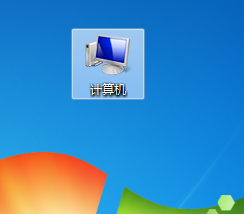
2.第二步:在弹出的面板中找到“工具”,点击工具下拉菜单中的“文件夹选项”。
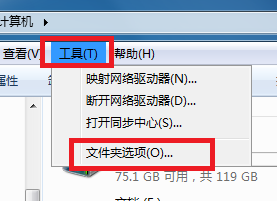
3.第三步:在窗口中找到“查看”。
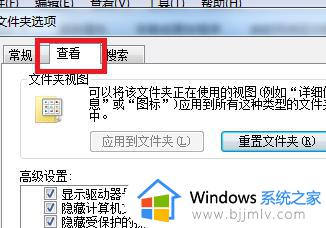
4.第四步:在高级设置中找到“隐藏已知文件类型的扩展名”,把前面的勾选项去掉。点击确定。
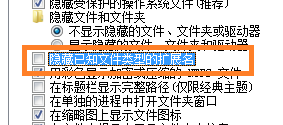
5.第五步:左键点击选择需要更改后缀的文件,在右键点击。选择下拉菜单中的重命名,修改成自己需要的后缀即可。
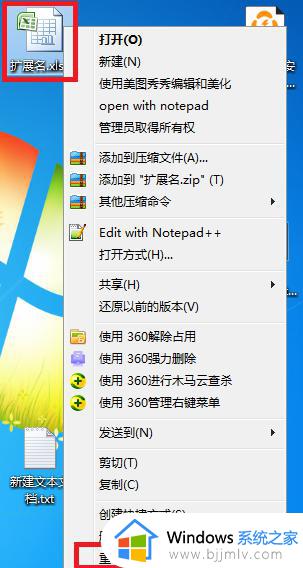
以上就是win7系统怎么修改文件后缀名的方法,如果你需要修改文件后缀名,就可以来学习下这个教程,希望对大家有帮助。